Plex Media Server eignet sich hervorragend für die Verwaltung Ihrer Filme und Fernsehsendungen. Wussten Sie jedoch auch, dass Sie damit auch Ihre persönlichen Musikdateien hosten können? In diesem Handbuch zeigen wir Ihnen, wie Sie Plex nutzen, um Ihre eigene persönliche Musiksammlung von Ihrem Server auf dem Linux-Desktop anzuhören
Hinweis: Dieses Handbuch erfordert eine Plex Media Server-Installation. Wenn Sie noch keine Einrichtung haben, folgen Sie bitte unserer Anleitung zu diesem Thema und laden Sie Ihre Musiksammlung auf plex hoch, bevor Sie diese Anleitung versuchen. Außerdem benötigen Sie einen Plex-Pass .

PlexAmp unter Linux installieren
PlexAmp muss auf Ihrem Linux-PC installiert sein, um damit Ihre Lieblings-Plex-Musik vom Linux-Desktop abzuspielen. Es gibt zwei Möglichkeiten, wie Sie PlexAmp auf Ihrem Linux-PC zum Laufen bringen können: Flatpak und AppImage.
Um die Installation zu starten, öffnen Sie ein Terminalfenster. Um ein Terminalfenster auf dem Desktop zu öffnen, drücken Sie Strg + Alt + T auf der Tastatur oder suchen Sie im App-Menü nach dem Terminal und öffnen Sie es so.
Wenn das Terminalfenster geöffnet und einsatzbereit ist, befolgen Sie die folgenden Installationsanweisungen, damit die PlexAmp-App funktioniert.
Flatpak-Installationsanleitung
Flatpak ist der beste Weg, um PlexAmp unter Linux zu installieren. Es bietet regelmäßige Updates und Sie müssen sich nicht mit herunterladbaren AppImage-Paketen herumschlagen. Um die Installation zu starten, müssen Sie die Flatpak-Laufzeit einrichten.
Um die Flatpak-Laufzeit einzurichten, installieren Sie das Paket „flatpak“ auf Ihrem Computer. Wenn Sie nicht wissen, wie Sie die Flatpak-Laufzeit installieren, folgen Sie bitte unserer ausführlichen Anleitung zu diesem Thema .
Wenn Sie die Flatpak-Laufzeit eingerichtet haben, verwenden Sie den Befehl flatpak remote-add , um das Flathub-App-Repository zu Ihrem System hinzuzufügen. Mit diesem Repository können Sie die PlexAmp-App installieren.
flatpak remote-add --if-not-exists flathub https://flathub.org/repo/flathub.flatpakrepo
Nachdem das Software-Repository Ihrem System hinzugefügt wurde, können Sie die PlexAmp-Anwendung mit dem folgenden flatpak-Installationsbefehl auf Ihrem System installieren .
flatpak installieren flathub com.plexamp.Plexamp
Installationsanweisungen für AppImage
Wenn Sie auf Ihrem Linux-PC keinen Zugriff auf Flatpak haben, können Sie PlexAmp am besten auf Ihrem Desktop verwenden, indem Sie die AppImage-Datei direkt auf Ihren Computer herunterladen und ausführen.
AppImage-Dateien sind unter Linux großartig, obwohl nicht jeder sie gerne verwendet. Im Wesentlichen sind sie wie Windows-EXE-Dateien. Hier erfahren Sie, wie Sie die PlexAmp-App zum Laufen bringen.
Öffnen Sie zunächst ein Terminalfenster auf dem Desktop. Sobald es geöffnet ist, verwenden Sie den Befehl wget , um das neueste PlexAmp AppImage auf Ihren Computer herunterzuladen.
wget https://plexamp.plex.tv/plexamp.plex.tv/desktop/Plexamp-3.5.0.AppImage
Erstellen Sie nach dem Herunterladen einen neuen Ordner in Ihrem Home-Ordner mit dem Namen „AppImages“. In diesem Ordner speichern Sie PlexAmp auf Ihrem System.
mkdir -p ~/AppImages
Verschieben Sie Ihre PlexAmp-App mit dem mv- Befehl in den neuen Ordner .
mv Plexamp-3.5.0.AppImage ~/AppImages/
Geben Sie als nächstes den neuen Ordner mit der CD ein und verwenden Sie den Befehl chmod , um die Berechtigungen der App zu aktualisieren.
cd ~/AppImages/
sudo chmod +x Plexamp-3.5.0.AppImage
Führen Sie abschließend die App mit dem folgenden Befehl aus. Oder öffnen Sie den Linux-Dateimanager und doppelklicken Sie auf die PlexAmp AppImage-Datei.
./Plexamp-3.5.0.AppImage
Musik hören mit PlexAmp
Um mit PlexAmp Musik zu hören, starten Sie die Anwendung auf Ihrem Linux-Desktop. Sie können die App starten, indem Sie in Ihrem App-Menü nach „PlexAmp“ suchen. Sobald die App geöffnet ist, sehen Sie den Anmeldebildschirm.
Geben Sie auf dem Anmeldebildschirm Ihre Plex-Anmeldeinformationen ein. Oder, wenn Sie bereits mit Ihrem Linux-Webbrowser bei Plex angemeldet sind, klicken Sie stattdessen auf die Schaltfläche „Mit Browser anmelden“.
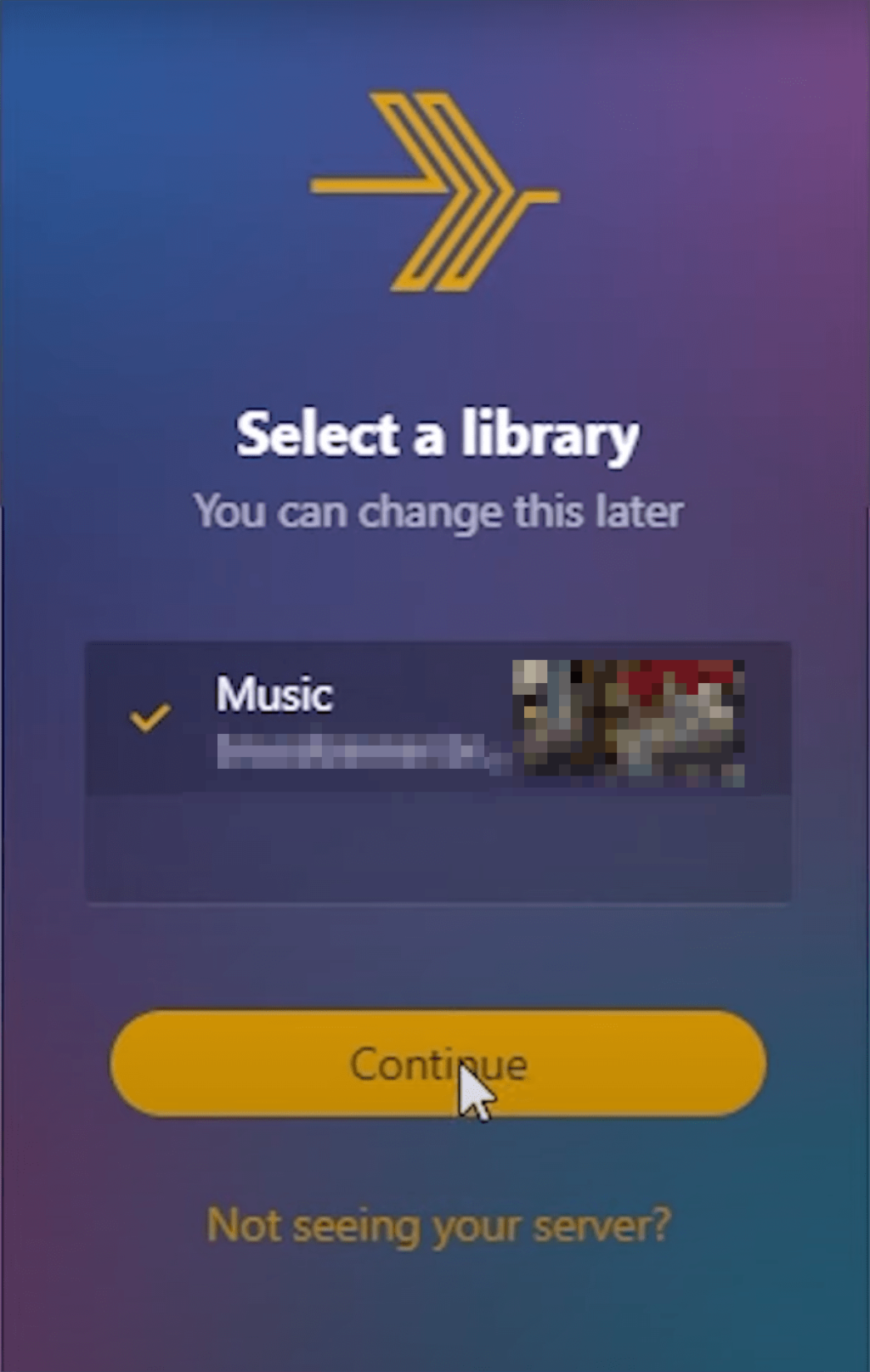
Beim Anmelden werden Sie aufgefordert, eine Bibliothek auszuwählen. Um eine Bibliothek auszuwählen, nehmen Sie einfach Ihre Maus, klicken Sie auf Ihre Musiksammlung (wie in PlexAmp angezeigt) und wählen Sie sie aus. Klicken Sie dann auf die Schaltfläche „Weiter“, um zur nächsten Seite zu gelangen.
Wenn Sie auf die Schaltfläche Weiter klicken, sehen Sie Ihr PlexAmp „Home“. Dieses „Zuhause“ ähnelt stark dem, was Sie in Spotify oder anderen Musikanwendungen sehen würden, die die Leute heute verwenden.
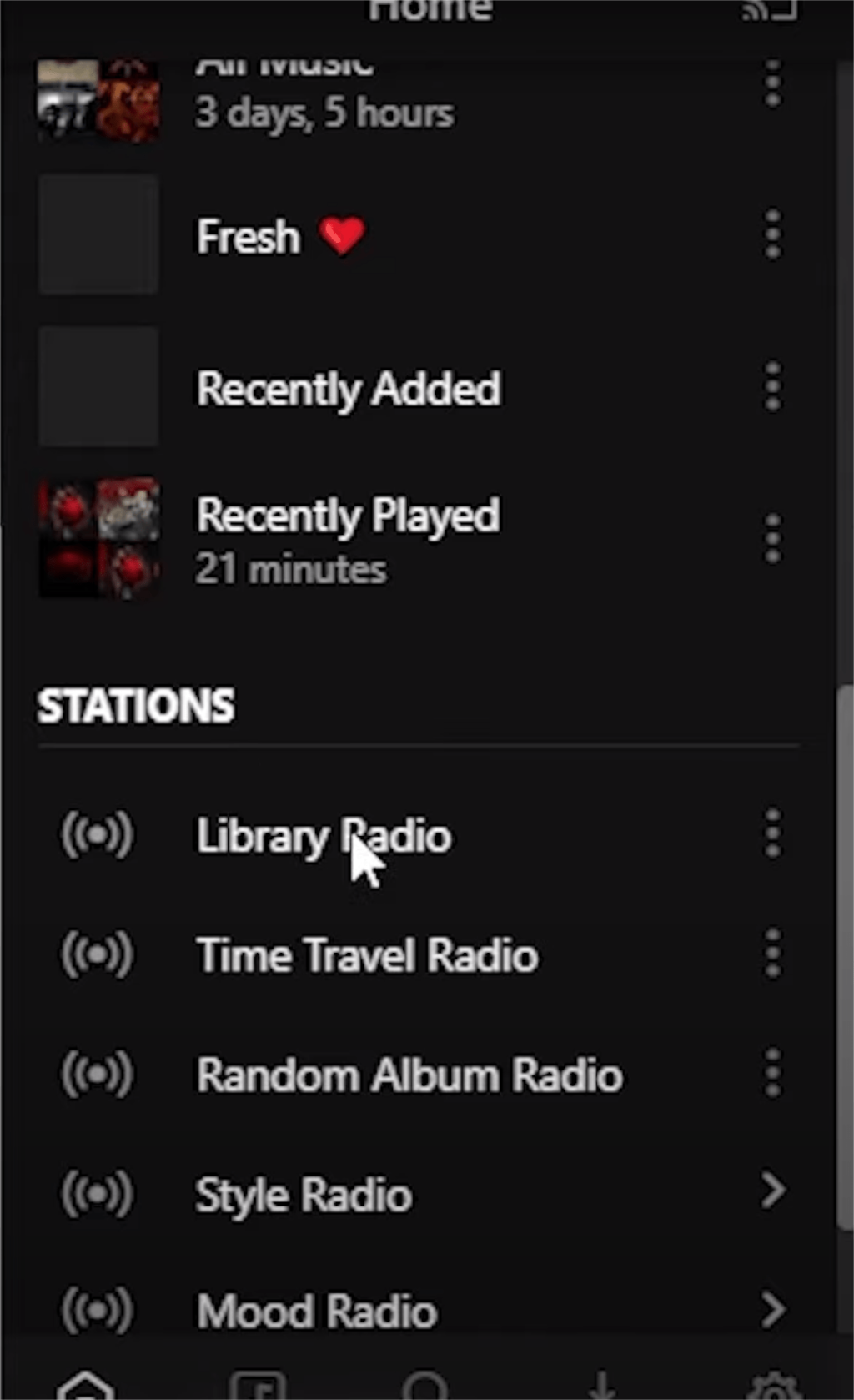
Um einen Song anzuhören, können Sie sich Ihre letzten Plays oder Ihren kürzlich hinzugefügten Abschnitt ansehen. Alternativ klicken Sie auf das Feld „Suchen“, um zu finden, was Sie hören möchten. Sie können auch auf das Musiksymbol neben dem Startsymbol klicken, um Ihre Interpreten, Lieder und Alben in einer Sammlung anzuzeigen.

PlexAmp-Mobile-App
In diesem Handbuch erfahren Sie, wie Sie PlexAmp auf dem Linux-Desktop verwenden, um Ihre Plex-Mediensammlung anzuhören. PlexAmp ist jedoch auch für iOS und Android verfügbar.
Weitere Informationen zur PlexAmp-Anwendung für Mobilgeräte finden Sie auf deren Website .


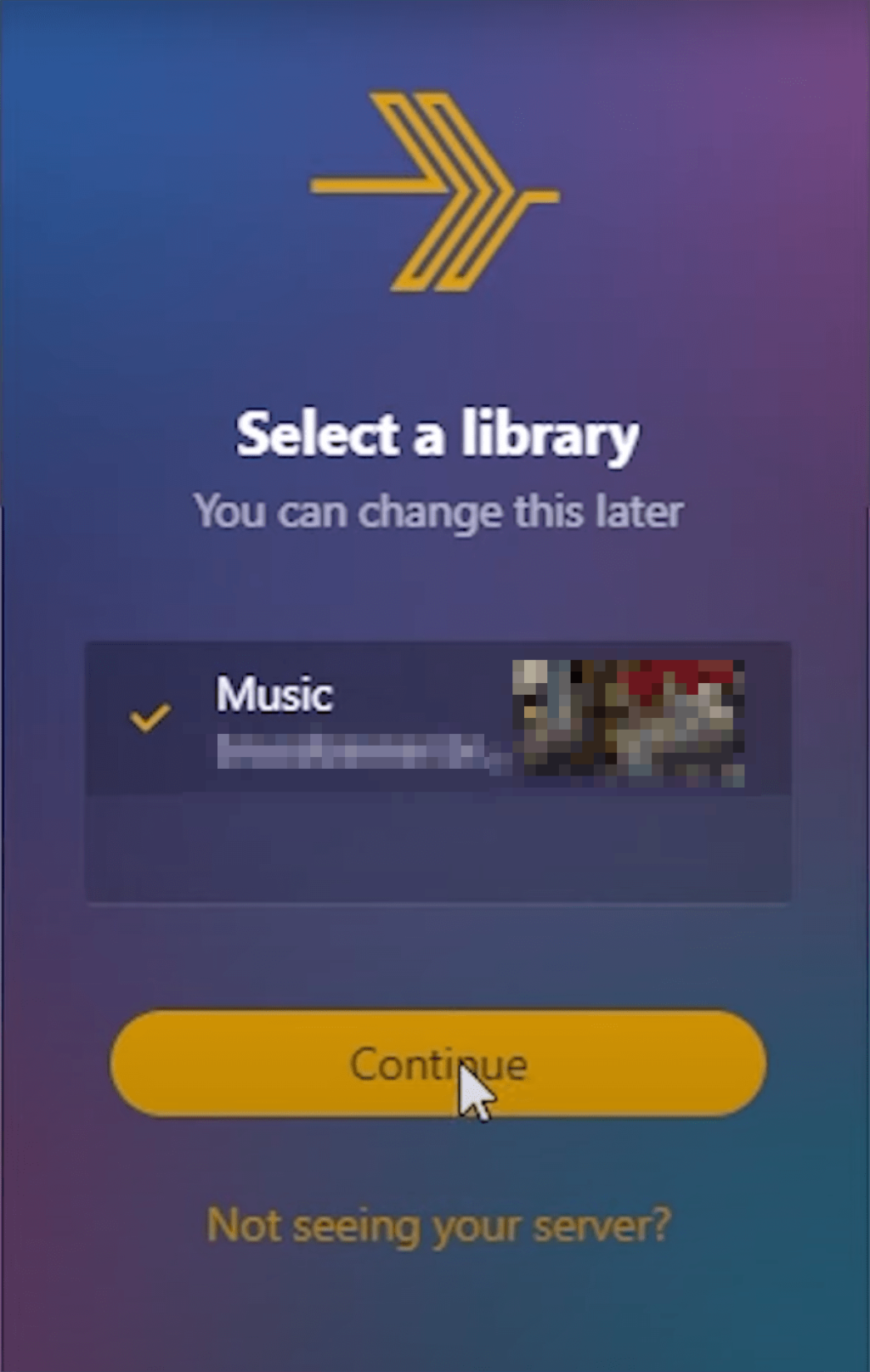
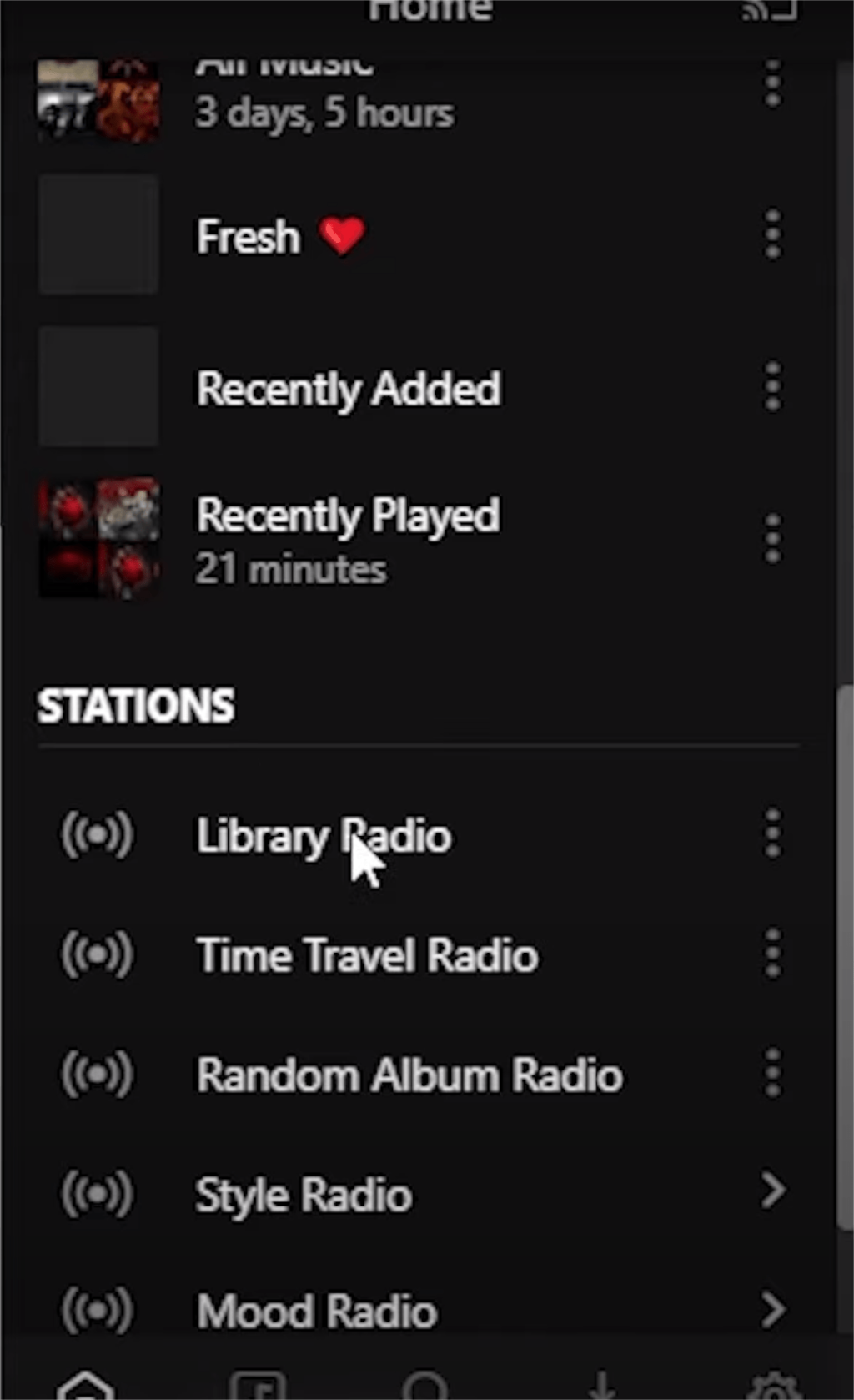



![Laden Sie FlightGear Flight Simulator kostenlos herunter [Viel Spaß] Laden Sie FlightGear Flight Simulator kostenlos herunter [Viel Spaß]](https://tips.webtech360.com/resources8/r252/image-7634-0829093738400.jpg)




